Correzione: non è possibile raggiungere Windows SmartScreen in questo momento
Pubblicato: 2021-02-07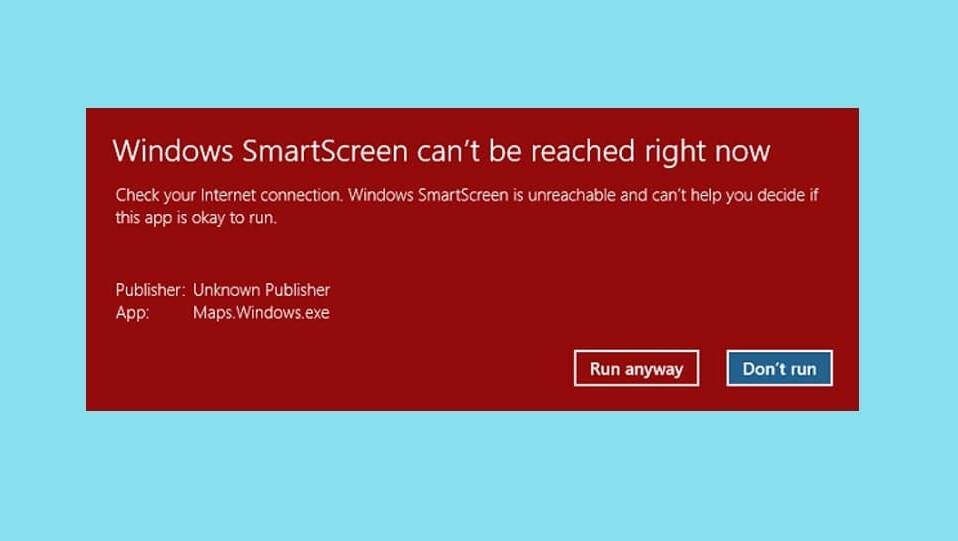
Molti utenti hanno segnalato problemi con il programma SmartScreen durante il tentativo di avviare applicazioni Microsoft integrate come Sveglia, Foto, Mappe, Posta, ecc. Viene visualizzato un messaggio di errore con la scritta " Impossibile raggiungere Windows SmartScreen in questo momento " con l'opzione eseguire comunque l'applicazione o meno. Il suddetto errore è causato principalmente da una connessione Internet scarsa o assente. Altri motivi che potrebbero causare il problema includono impostazioni di sicurezza configurate in modo errato, SmartScreen è stato disabilitato dall'utente o da un'applicazione malware installata di recente, interferenze da server proxy, SmartScreen non è disponibile per manutenzione, ecc.
Con l'aumento del numero di attacchi di phishing e virus che si verificano tramite Internet, Microsoft ha dovuto intensificare il proprio gioco e salvaguardare i suoi utenti dal cadere preda di tali attacchi basati sul Web. Windows SmartScreen, un'applicazione nativa basata su cloud su ogni versione di Windows 8 e 10, offre protezione contro tutti i tipi di attacchi durante la navigazione sul Web tramite Microsoft Edge e Internet Explorer. L'applicazione ti impedisce di visitare siti Web dannosi e di scaricare file o applicazioni sospetti da Internet. SmartScreen quando è sicuro della natura dannosa di qualcosa, lo blocca completamente e, quando non è sicuro di un'applicazione, visualizzerà un messaggio di avviso e ti darà la possibilità di continuare o meno.
Il problema Impossibile raggiungere Windows SmartScreen è facile da risolvere e tutte le potenziali soluzioni per lo stesso sono state discusse in questo articolo.
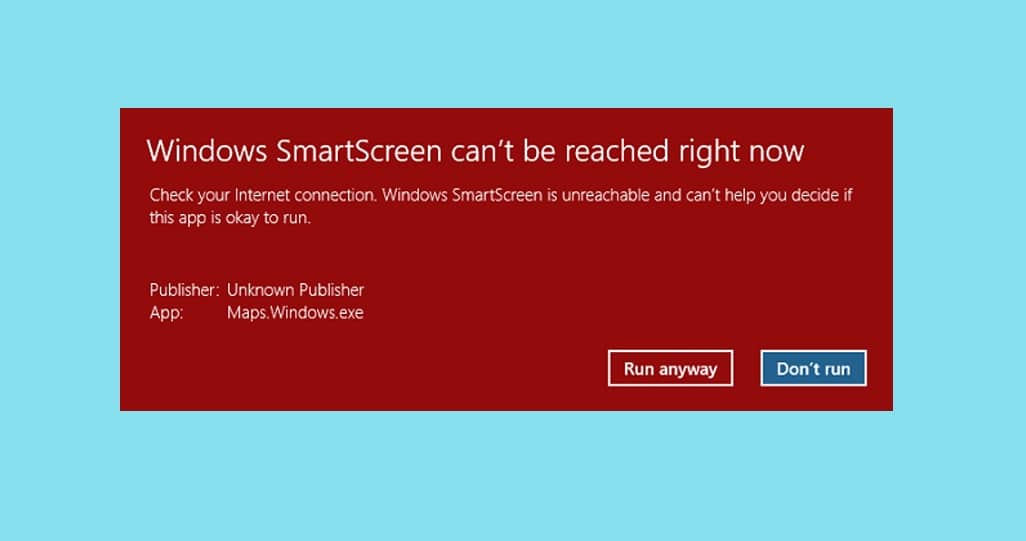
Contenuti
- Correzione: non è possibile raggiungere Windows SmartScreen in questo momento
- Metodo 1: assicurati che SmartScreen sia abilitato e controlla le impostazioni
- Metodo 2: disabilitare il server proxy
- Metodo 3: crea un nuovo account utente
Correzione: non è possibile raggiungere Windows SmartScreen in questo momento
La risoluzione del problema Impossibile raggiungere SmartScreen non è molto difficile e può essere eseguita semplicemente esaminando tutti i sospetti colpevoli uno per uno. Dovresti iniziare controllando lo stato di SmartScreen e le sue impostazioni. Se tutto è configurato correttamente, prova a disabilitare eventuali server proxy attivi e a creare un altro account utente Windows.
Innanzitutto, controlla la tua connessione Internet e verifica che funzioni correttamente. Poiché SmartScreen è un programma di sicurezza basato su cloud (SmartScreen controlla tutti i siti Web visitati rispetto a un elenco dinamico di siti dannosi e di phishing segnalati), per il suo funzionamento è indispensabile una connessione stabile. Prova a disconnettere il cavo ethernet/WiFi una volta e poi riconnettiti. Se Internet non è la causa del problema, passa alle soluzioni seguenti.
Metodo 1: assicurati che SmartScreen sia abilitato e controlla le impostazioni
Prima di passare a qualsiasi soluzione avanzata, assicuriamoci che la funzione SmartScreen non sia disabilitata sul tuo computer. Insieme a ciò, dovrai anche controllare le impostazioni di SmartScreen. Gli utenti possono scegliere se desiderano che il filtro SmartScreen esegua la scansione di tutti i file e le applicazioni, i siti Web dannosi su Edge e le app Microsoft. Per la massima sicurezza e protezione contro eventuali attacchi web, il filtro SmartScreen deve essere abilitato per tutti gli elementi sopra indicati.
Per verificare se SmartScreen è abilitato
1. Premere il tasto Windows + R per avviare la casella di comando Esegui , digitare gpedit.msc e premere Invio per aprire l' Editor criteri di gruppo locali . (Se l'editor dei criteri di gruppo non è presente nel tuo computer, visita Come installare l'editor dei criteri di gruppo .)
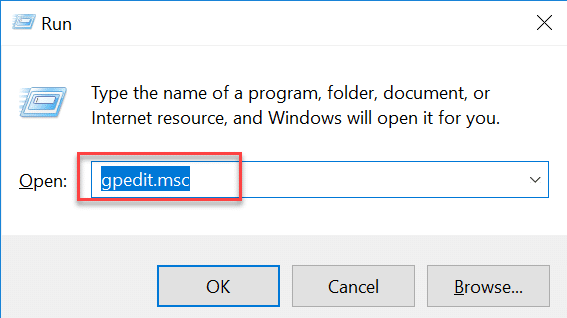
2. Scendi nel seguente percorso utilizzando il menu di navigazione nel riquadro di sinistra (fai clic sulle piccole frecce per espandere una cartella).
Configurazione computer > Modelli amministrativi > Componenti di Windows > Esplora file
3. Ora , fai doppio clic (o fai clic con il pulsante destro del mouse e seleziona Modifica ) sull'elemento Configura Windows Defender SmartScreen .
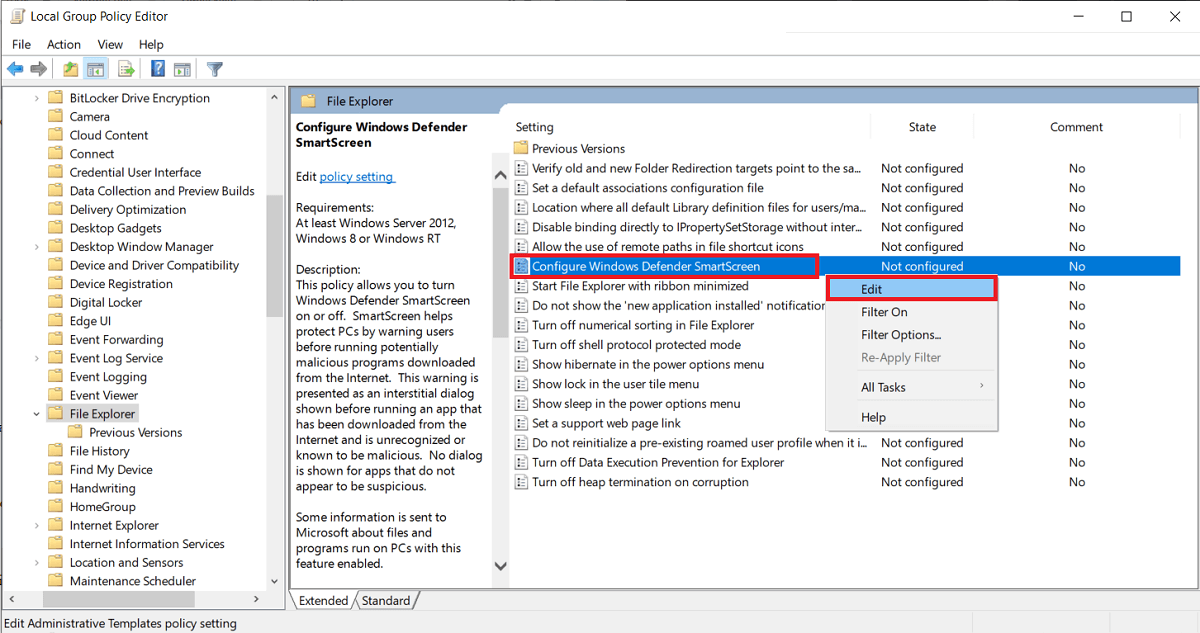
4. Nella finestra seguente, assicurarsi che sia selezionato Abilitato . Fare clic su Applica per salvare le modifiche e quindi su OK per uscire.
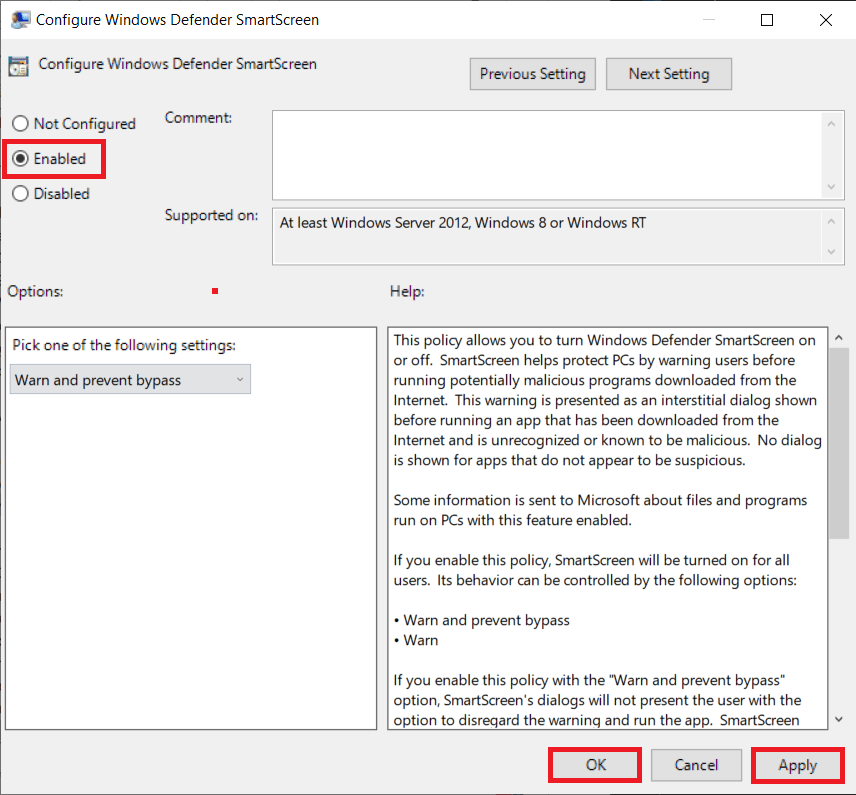
Per configurare le impostazioni SmartScreen
1. Premere il tasto Windows + I per avviare le Impostazioni di Windows . Fare clic su Aggiornamento e sicurezza .
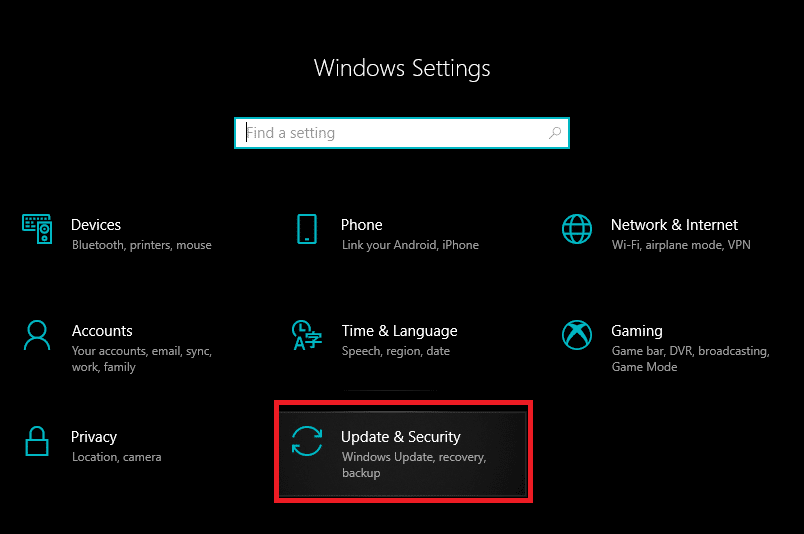

2. Utilizzando il menu di navigazione a sinistra, passare alla scheda Protezione di Windows .
3. Fare clic sul pulsante Apri sicurezza di Windows nel pannello di destra.
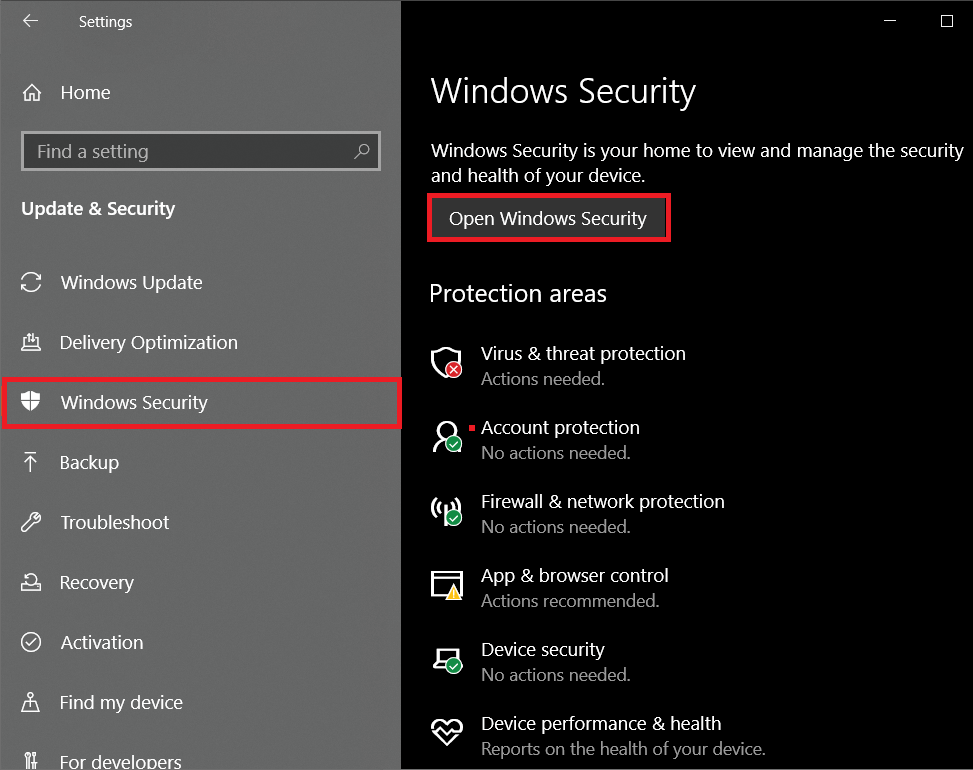
4. Passa alla scheda Controllo app e browser e fai clic su Impostazioni di protezione basate sulla reputazione
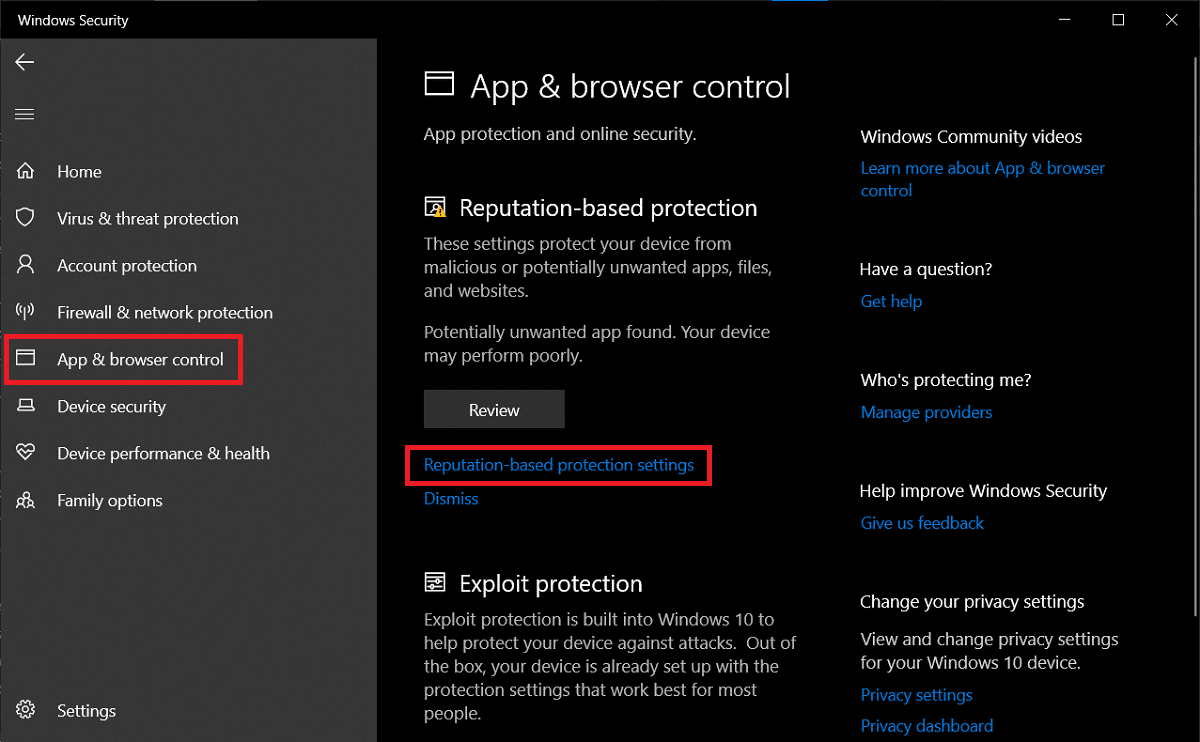
5. Assicurati che tutte e tre le opzioni ( Controlla app e file, SmartScreen per Microsoft Edge e Blocco app potenzialmente indesiderate ) siano attivate .
6. Riavviare il computer per applicare le modifiche alle impostazioni SmartScreen.
Leggi anche: Disabilita la raccolta dei dati in Windows 10 (Proteggi la tua privacy)
Metodo 2: disabilitare il server proxy
Molti utenti sono stati in grado di aggirare il problema "Impossibile raggiungere Windows SmartScreen in questo momento" disattivando il server proxy integrato. Se non lo sai già, i server proxy sono un gateway tra te e Internet. Agiscono come filtro Web, firewall, garantiscono la privacy degli utenti e memorizzano nella cache i siti Web visitati di frequente, il che aiuta a migliorare il tempo di caricamento delle pagine Web. A volte, un server proxy può interferire con il funzionamento del filtro SmartScreen e segnalare problemi.
1. Avvia nuovamente le Impostazioni di Windows e questa volta apri Impostazioni di rete e Internet .
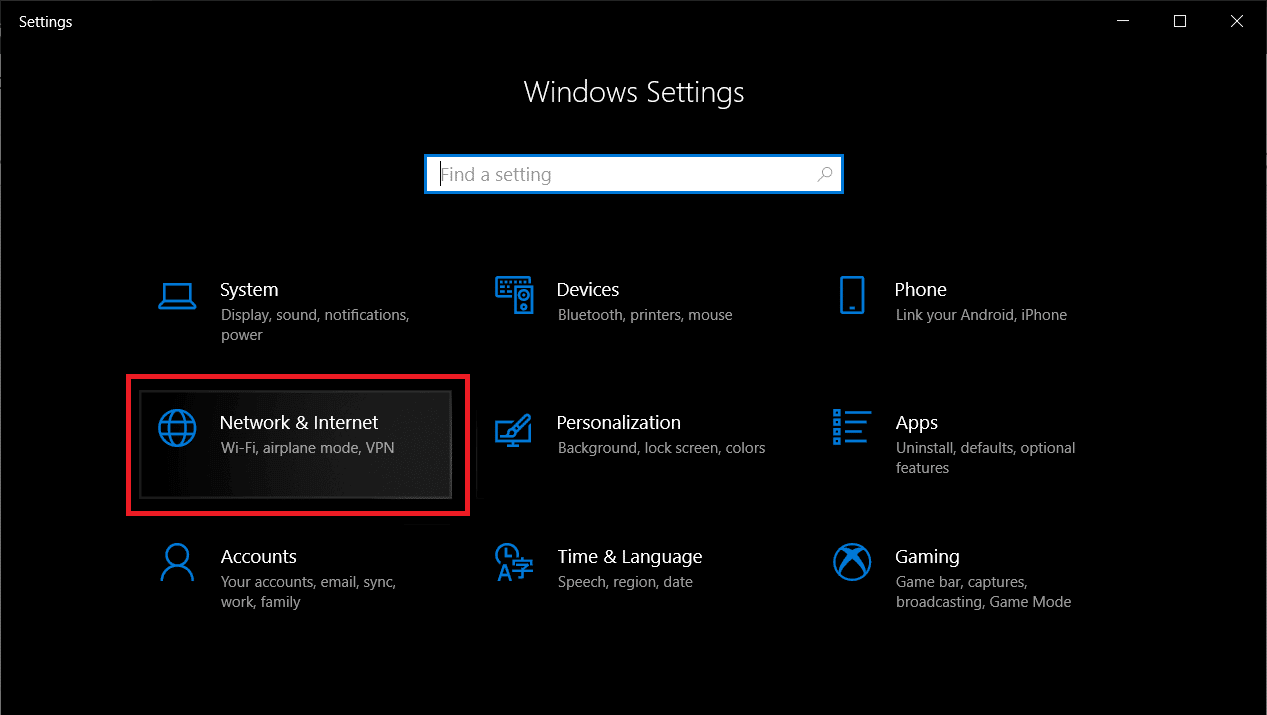
2. Passare alla scheda Proxy e attivare l'interruttore sotto l' impostazione Rileva automaticamente sul pannello di destra.
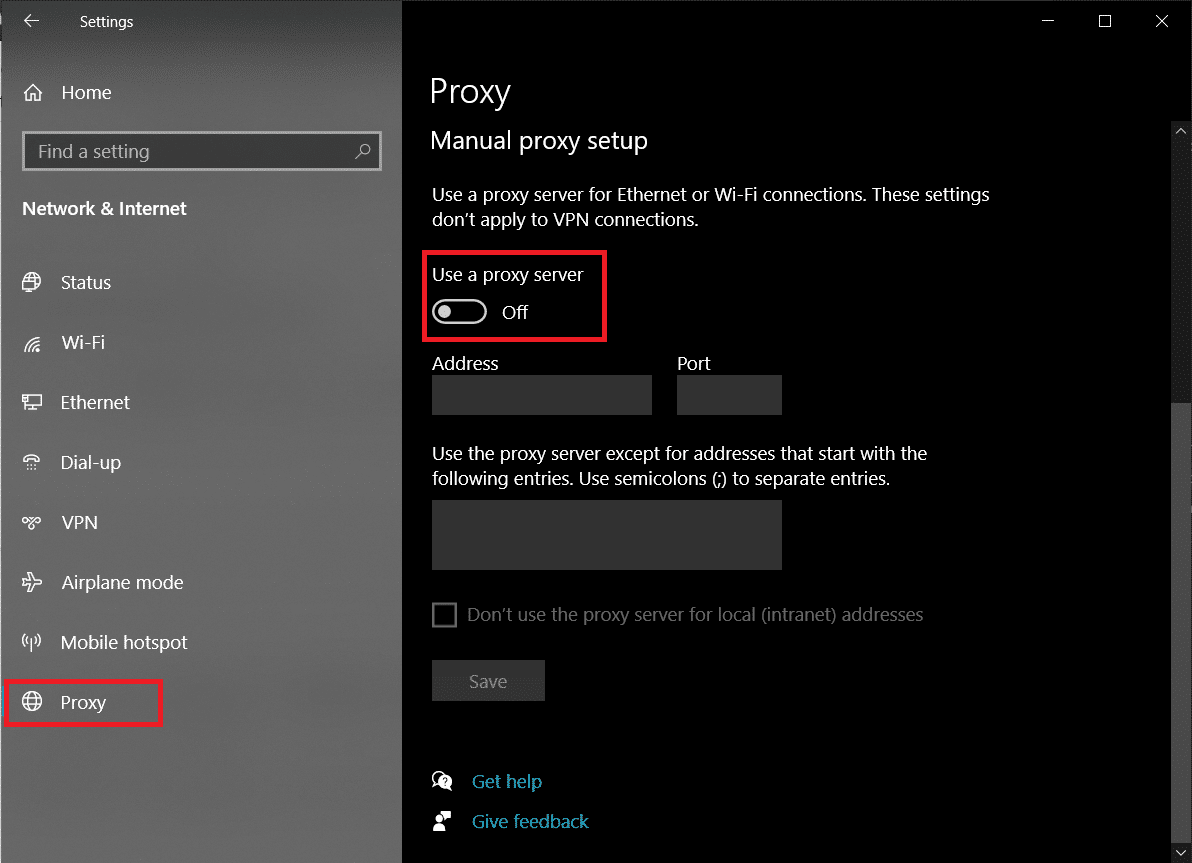
3. Quindi, disattiva l'opzione "Usa un server proxy" in Impostazione proxy manuale.
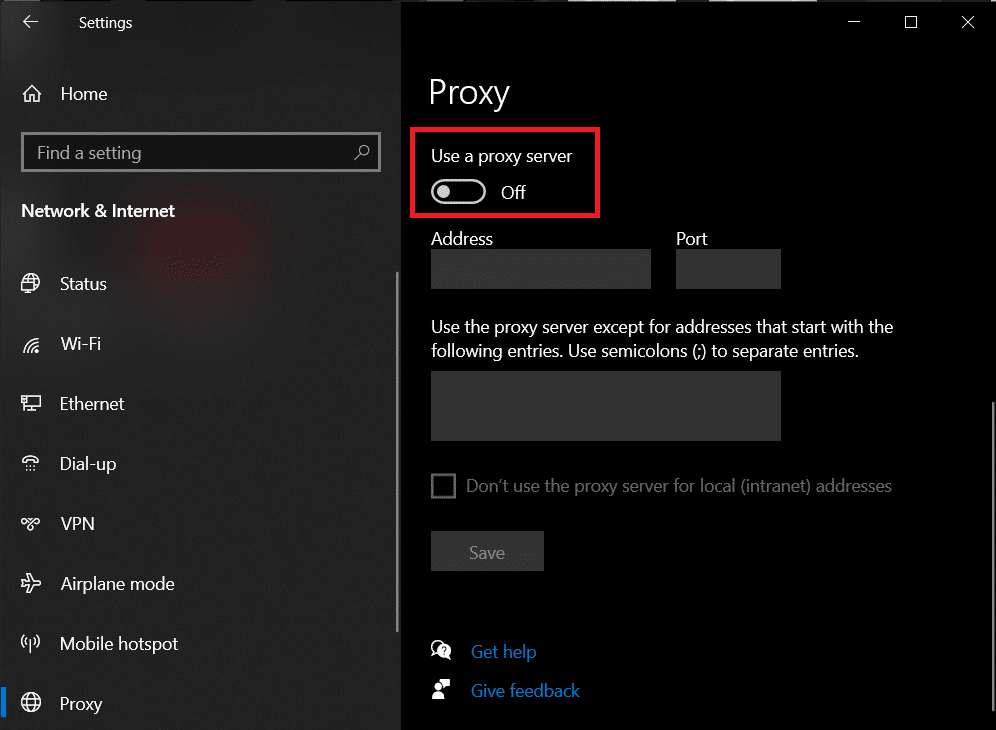
4. Chiudere la finestra Impostazioni e riavviare il computer . Verificare se l'errore SmartScreen persiste.
Metodo 3: crea un nuovo account utente
È del tutto possibile che alcune incongruenze o le impostazioni personalizzate del tuo account corrente possano essere il colpevole dei problemi di SmartScreen, quindi la creazione di un nuovo account utente aiuterà a fornire una tabula rasa. Tuttavia, le impostazioni personalizzate che hai impostato nel corso del tempo verranno ripristinate.
1. Ancora una volta apri Impostazioni e fai clic su Account .
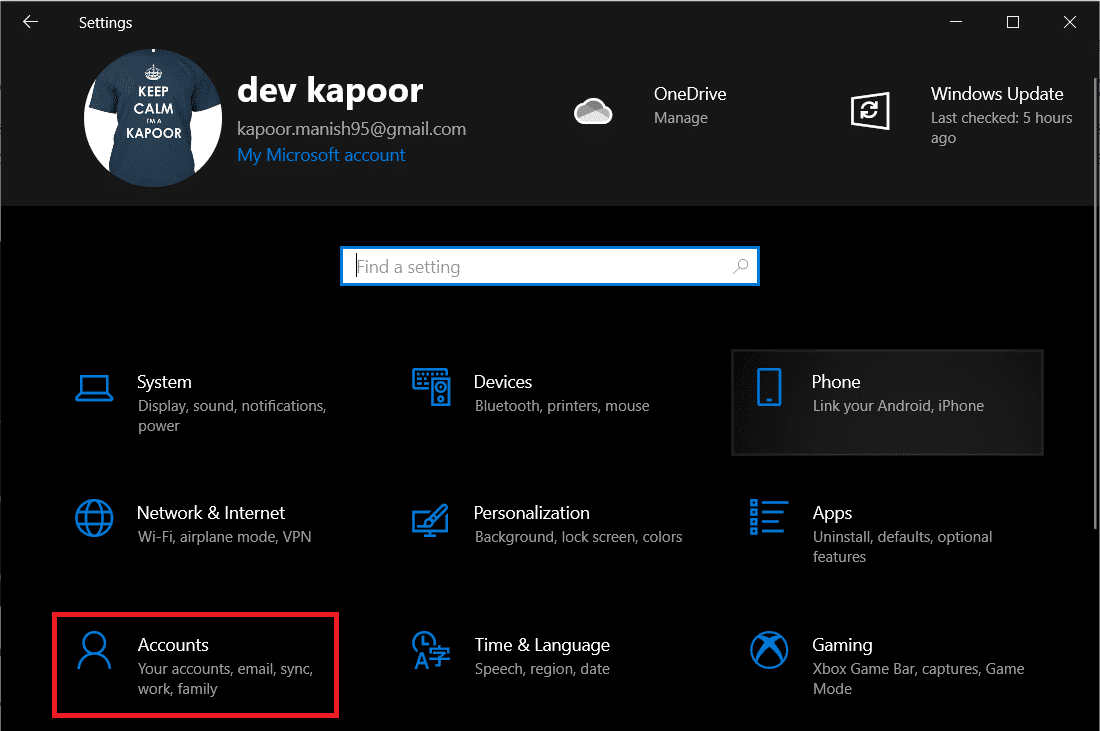
2. Seleziona l' opzione Aggiungi qualcun altro a questo PC nella pagina Famiglia e altri utenti .
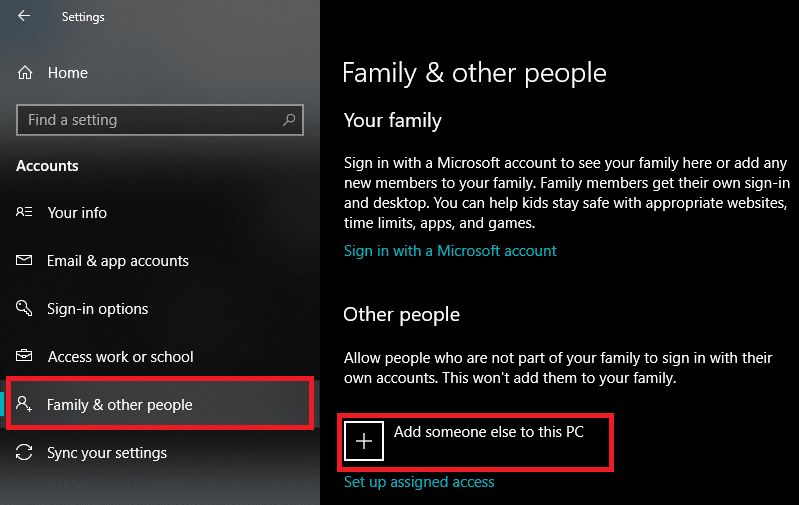
3. Nel popup seguente, fare clic sul collegamento ipertestuale Non ho le informazioni di accesso di questa persona .
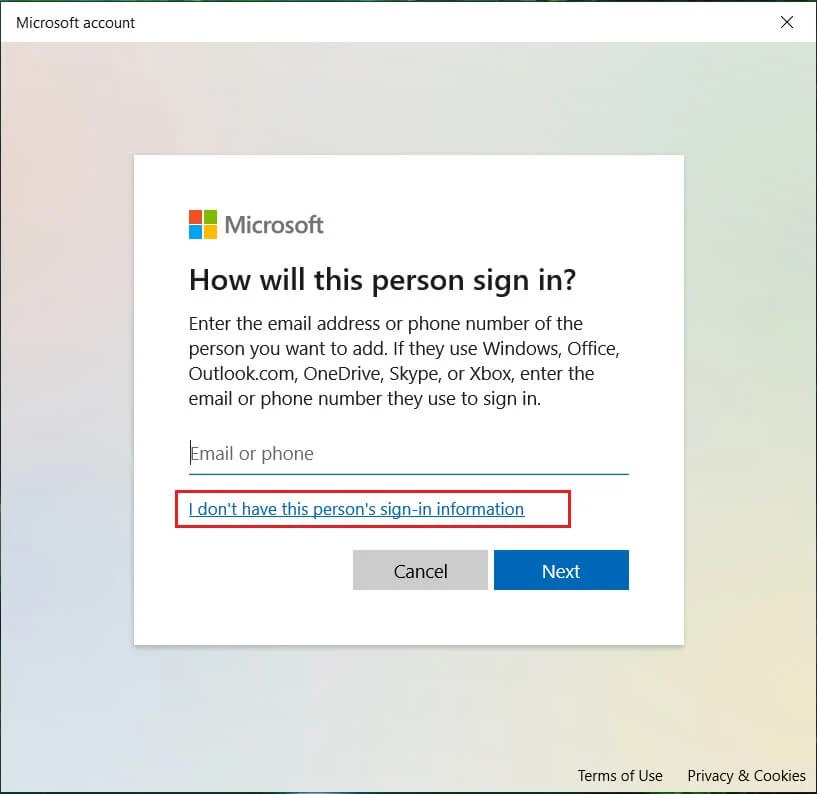
4. Immettere l' indirizzo e-mail per il nuovo account o utilizzare invece un numero di telefono e fare clic su Avanti . Puoi persino ottenere un indirizzo e-mail completamente nuovo o continuare senza un account Microsoft (account utente locale).
5. Inserisci le altre credenziali utente (password, paese e data di nascita) e fai clic su Avanti per terminare.
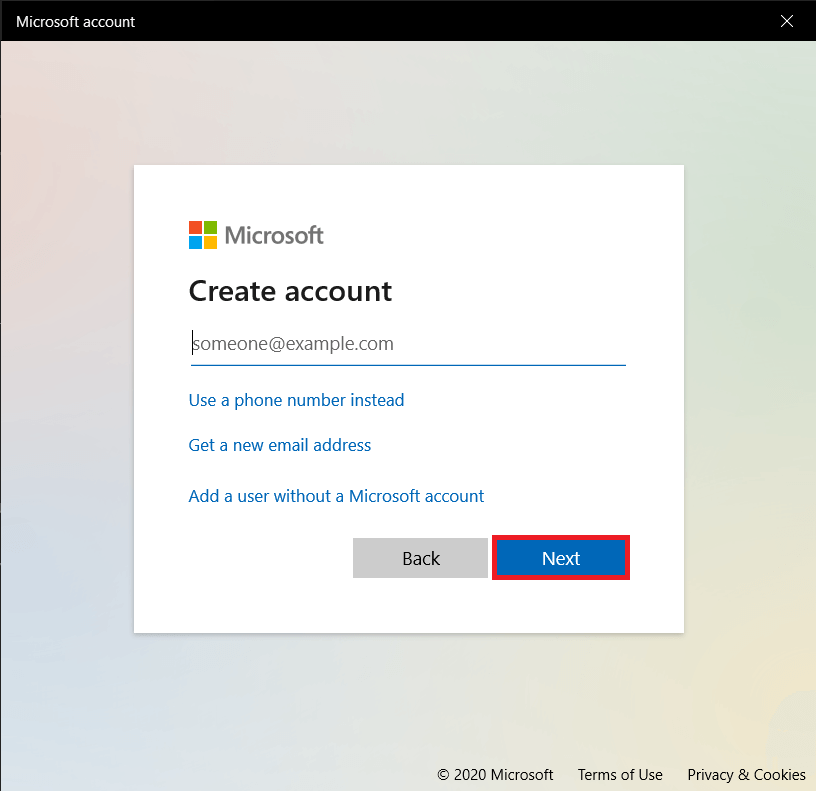
6. Ora, premi il tasto Windows per avviare il menu Start e fai clic sull'icona del tuo profilo . Esci dal tuo conto corrente.
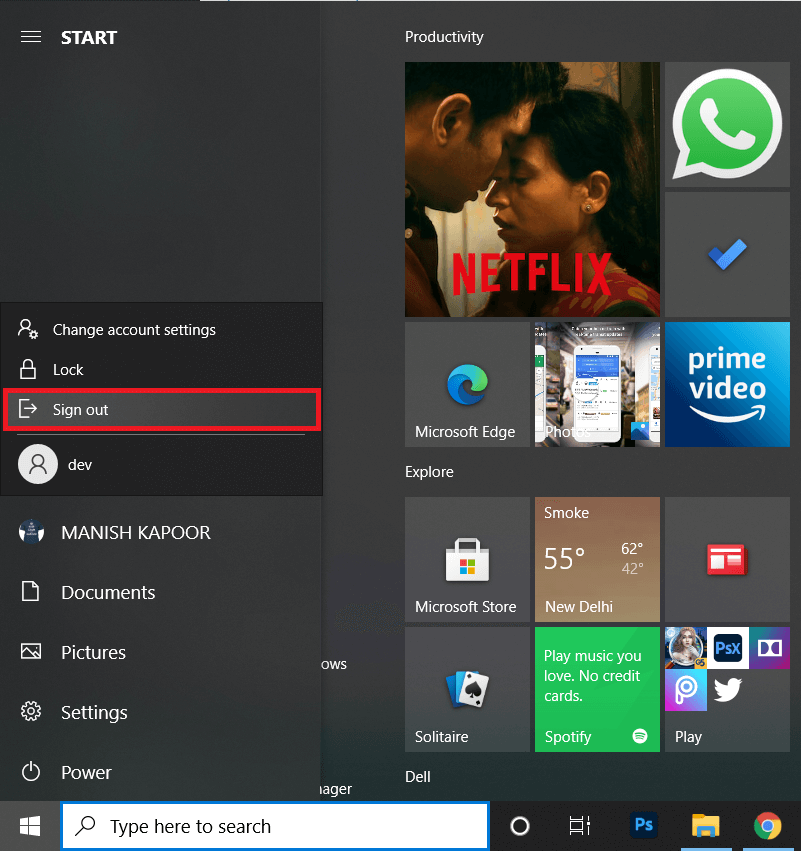
7. Accedi al tuo nuovo account dalla schermata di accesso e verifica se il problema con Windows SmartScreen persiste.
Consigliato:
- Disabilita il filtro SmartScreen in Windows 10
- Risolto il problema del monitor PnP generico su Windows 10
- Host del servizio di correzione: utilizzo elevato della CPU del servizio criteri di diagnostica
- Come eliminare la cartella System32 in Windows?
Questo è tutto per questo articolo e speriamo che questo articolo sia stato utile e che tu sia stato in grado di correggere l'errore Impossibile raggiungere Windows SmartScreen in questo momento . In caso contrario, contattaci nei commenti e ti aiuteremo ulteriormente.
